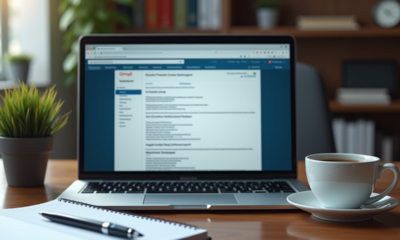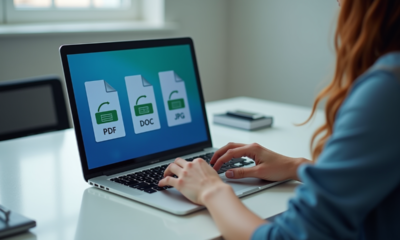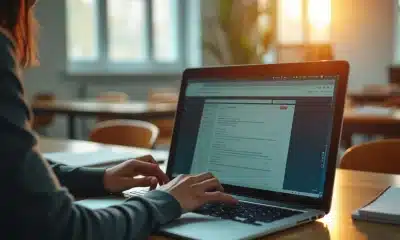Détection des mises à jour sous Windows 10 : signes et processus

Les utilisateurs de Windows 10 peuvent parfois se demander si leur système est à jour. Plusieurs signes permettent de détecter la présence de nouvelles mises à jour. Des notifications apparaissent souvent dans le coin inférieur droit de l’écran, tandis que des ralentissements ou des redémarrages inattendus peuvent indiquer une installation en cours.
Le processus de mise à jour est conçu pour être simple. En accédant aux paramètres, on trouve une section dédiée aux mises à jour et à la sécurité. Un simple clic permet de vérifier la disponibilité de nouvelles mises à jour et de les installer. Cette approche garantit un système sécurisé et optimisé.
Lire également : Obligations en matière de protection des données : tout comprendre et agir
Plan de l'article
Signes indiquant une mise à jour en cours sous Windows 10
Il n’est pas toujours évident de savoir quand une mise à jour est en cours sur un système Windows 10. Certains éléments peuvent pourtant mettre la puce à l’oreille des utilisateurs.
Lire également : Sécuriser son compte webmail à Montpellier : les meilleures pratiques
Notifications et performances
- Des notifications dans le coin inférieur droit de l’écran, souvent accompagnées d’un symbole de mise à jour.
- Des ralentissements ponctuels ou des redémarrages imprévus peuvent indiquer que des mises à jour sont en cours d’installation.
Activité des processus système
Le processus Windows Update gère les mises à jour de Windows et de certaines applications. Le Windows Modules Installer recherche et installe automatiquement les mises à jour de Microsoft. Un processus spécifique, TiWorker.exe, fait partie de ce dernier et peut souvent être observé dans le gestionnaire des tâches lorsqu’une mise à jour est en cours.
| Processus | Description |
|---|---|
| Windows Update | Gère les mises à jour de Windows et de certaines applications |
| Windows Modules Installer | Recherche et installe automatiquement les mises à jour de Microsoft |
| TiWorker.exe | Fait partie du Windows Modules Installer |
Signaux supplémentaires
Le gestionnaire des tâches révèle souvent une utilisation accrue du processeur et de la mémoire par ces processus. Des fichiers temporaires spécifiques peuvent aussi apparaître dans le dossier Windows. En surveillant ces signes, les utilisateurs de Windows 10 peuvent mieux comprendre et anticiper les activités de mise à jour de leur système.
Processus de détection des mises à jour sous Windows 10
La détection des mises à jour sous Windows 10 s’effectue via plusieurs mécanismes intégrés au système. Le plus direct consiste à passer par le panneau de configuration. Ce dernier contient une section dédiée, nommée Windows Update, où les utilisateurs peuvent vérifier manuellement la disponibilité et l’état des mises à jour.
Utilisation des paramètres système
Pour accéder à cette fonctionnalité :
- Ouvrez le panneau de configuration.
- Accédez à la section Windows Update.
- Cliquez sur « Rechercher des mises à jour » pour lancer une vérification manuelle.
Ce processus permet de s’assurer que le système d’exploitation est à jour et que les dernières corrections de sécurité sont appliquées.
Automatisation par Microsoft
Microsoft a aussi intégré des mécanismes automatiques dans Windows 10 pour la gestion des mises à jour. En arrière-plan, le système utilise le service Windows Update pour télécharger et installer les mises à jour sans intervention manuelle. Ce service est fondamental pour garantir que les utilisateurs reçoivent les dernières améliorations et correctifs de sécurité.
Impact sur les performances
Il est fréquent que ces mises à jour, bien que bénéfiques, affectent temporairement les performances du système. Durant le processus de mise à jour, la consommation de ressources par les processus système peut augmenter, ce qui peut ralentir l’appareil. Les utilisateurs peuvent observer une activité accrue dans le gestionnaire des tâches, signalée par des processus comme TiWorker.exe, qui fait partie de Windows Modules Installer.
Pour optimiser ce processus et minimiser l’impact sur les performances, Microsoft recommande de programmer les mises à jour en dehors des heures de travail habituelles et de s’assurer que tous les composants matériels et logiciels sont compatibles avec les dernières versions de Windows 10.
Que faire en cas de problème avec les mises à jour Windows 10
Les pannes lors des mises à jour de Windows 10 peuvent devenir une véritable plaie. Pour les résoudre, commencez par vérifier l’état de votre logiciel antivirus. Un antivirus désuet peut bloquer le processus de mise à jour. Mettez-le à jour ou désactivez-le temporairement avant de relancer la mise à jour.
Vérification des pilotes et des applications
Les pilotes et les applications non à jour peuvent aussi causer des soucis. Pour éviter cela, suivez ces étapes :
- Accédez au Gestionnaire de périphériques et mettez à jour les pilotes.
- Utilisez le Microsoft Store pour vérifier les mises à jour des applications installées.
Optimisation du matériel
L’ajout de SSD et de RAM peut améliorer les performances de votre ordinateur lors des mises à jour. Un SSD accélère le processus de lecture/écriture, tandis que l’augmentation de la RAM permet une meilleure gestion des tâches multiples.
Utilisation d’outils d’optimisation
Des outils comme AVG TuneUp peuvent optimiser l’utilisation du processeur et de l’espace disque. Ils nettoient les fichiers inutiles et les entrées de registre obsolètes, ce qui peut faciliter le bon déroulement des mises à jour.

-
Informatiqueil y a 3 mois
Ajouter l’icône de Google Docs sur le bureau : étapes simples et rapides
-
Informatiqueil y a 3 mois
Accéder au webmail AC-Nantes : guide ultime pour les enseignants
-
Sécuritéil y a 4 mois
Les rançongiciels ransomware : définition et fonctionnement en anglais
-
Actuil y a 3 mois
MacBook le plus léger : comparatif des modèles Apple